1、新建画布 宽度13厘米,高度18厘米,分辨率100像素/英寸,颜色模式RGB颜色,背景内容为白色。设置前景色(C:28,M:98,Y:70,K:23),设置背景色(C:46,M:89,Y:63,K:63),使用渐变工具从前景色到背景色,进行线性渐变填充。选择矩形工具,工具栏中为路径,绘制一个矩形。

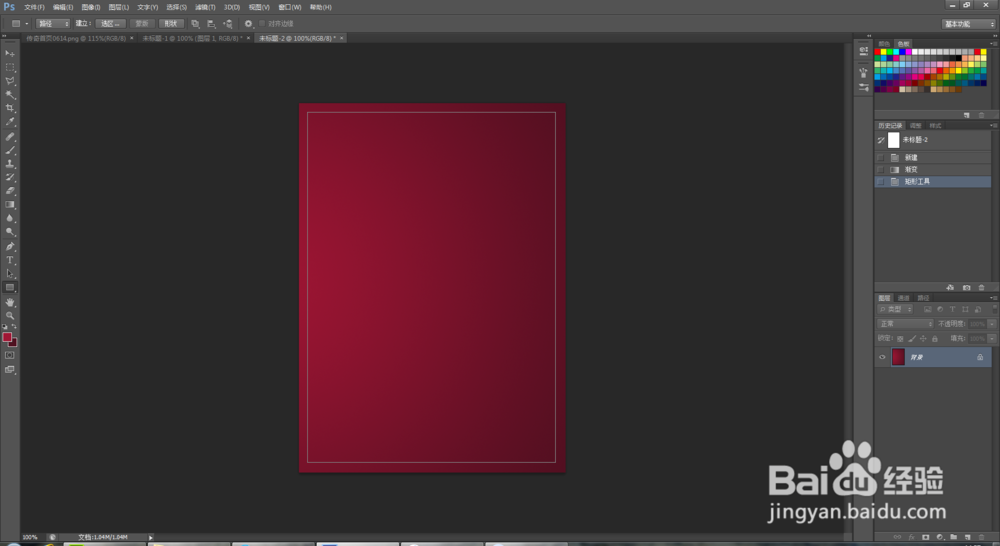
2、使用自定义形状工具,工具栏中为形状,在弹出的自定形状拾色器中选择图形,装饰 | 饰件4,工具栏中为路径,绘制路径。利用直接选择工具将图片中的菱形选中,在执行编辑 | 自由变换路径,旋转45°,按回车键结束


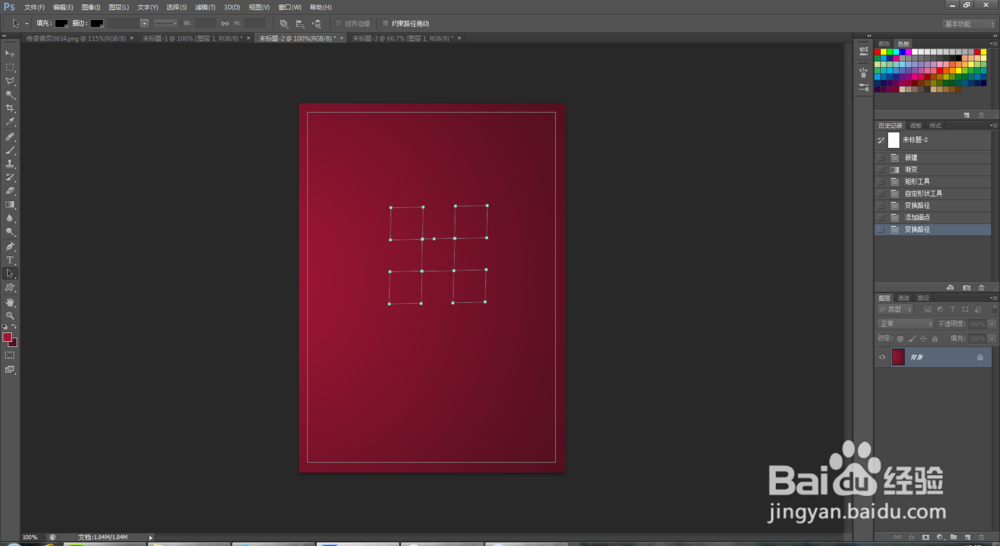
3、选择直接选择工具,选择路径上的某些锚点,并按delete键删除,复制该路径3次,把4个路径分别放在四个顶角上。新建图层1,选择椭圆工具,工具栏为路径,按shift键绘制二个圆形路径,
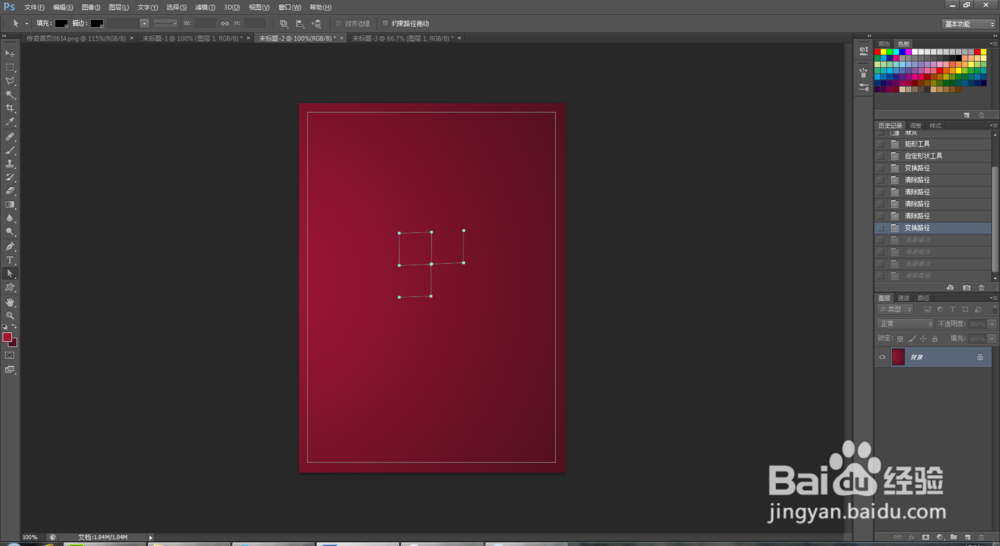
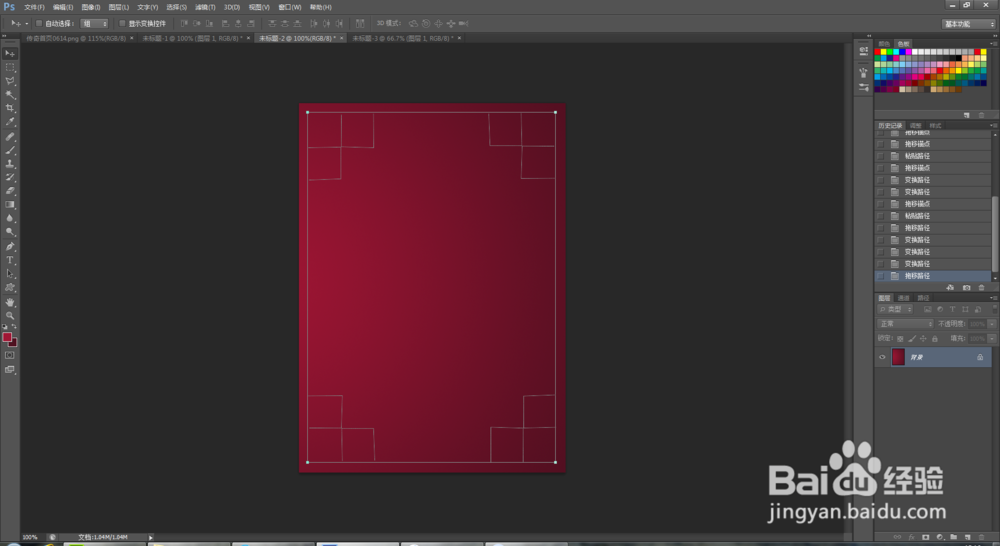

4、使用路径选择工具,同时选中两个圆,单击工具选项栏中的垂直居中对齐,和水平居中对齐,在单击组合组合按钮,大圆路径将减去小圆路径。选择自定形状工具,工具栏中为形状,在弹出的自定形状拾色器中选择图形,装饰 | 饰件5,工具栏中为路径,绘制路径。
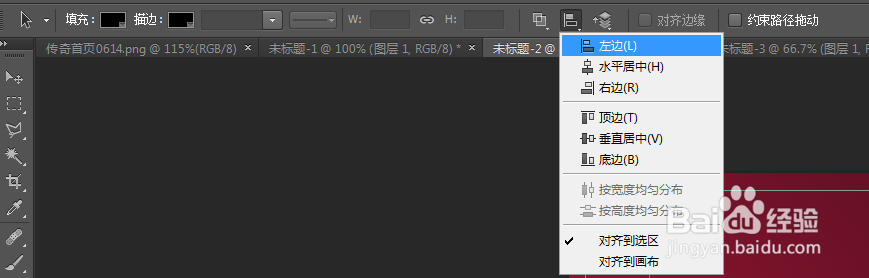
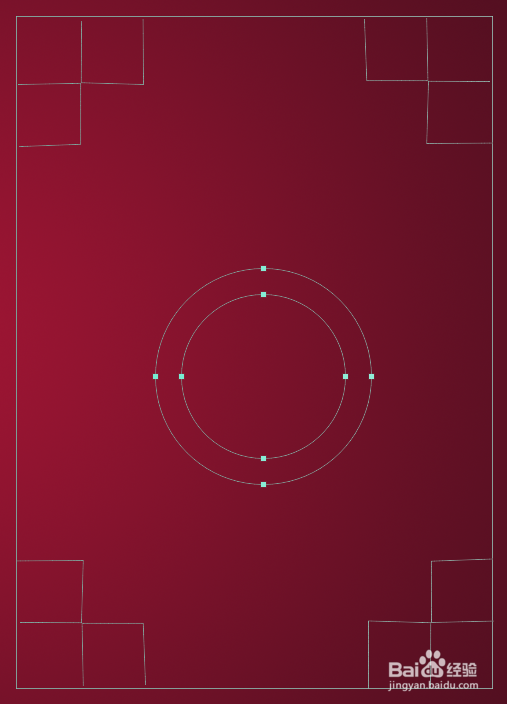
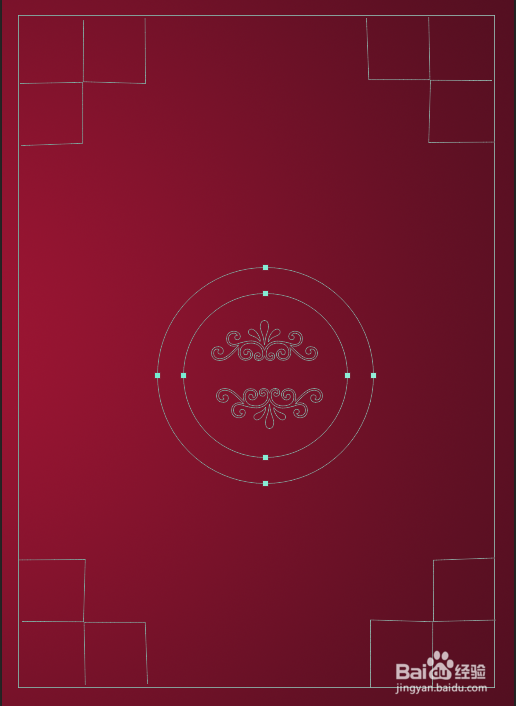
5、单击路径面板底部将路径作为选区载入,静路径转换为选区,新建图层2,设置前景色(C:31,M:96,Y:66,K:28),alt+ delete键进行填充,ctrl+D取消选区。图层2的填充为60%。
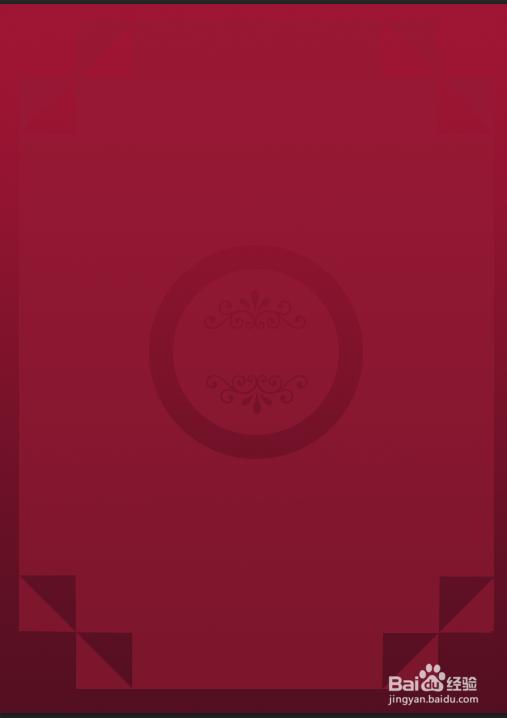
6、为画布添加其他图片,在添加文字。
